住所録とDMリストを印刷する
- GoodBiz!には、さまざまな印刷形式が用意されています。ここでは、住所録の印刷方法を説明します。
DMリストも同様の手順で印刷できます。 - 現在の画面は[顧客管理]の[基本情報]タブを開いたところです。検索した後のため、該当件数には「2」と表示されています。

- [住所録]を印刷してみましょう。
画面左の[印刷]の下にある、[住所録]ボタンをクリックします。

- [印刷対象設定]ダイアログが表示されました。
住所録の印刷を、対象の2レコードで実行しますか?それとも全レコードを対象に実行しますか?と聞いています。

- [対象レコード]とは、現在の該当件数のことです。[全レコード]とは、[顧客管理]での全レコードのことです。
- ここでは、[全レコード]ボタンをクリックします。
- [印刷の確認画面]が表示され、この内容を印刷しますか?と聞いています。画面の後ろには印刷のプレビューが表示されています。
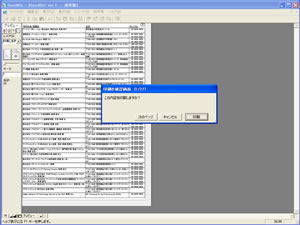
- 印刷が複数ページに至るときは、[次のページ]ボタンが表示されます。クリックすると、画面の後ろのプレビュー表示が、次のページのものに切り替わります。
- 住所録の並び順は、ヨミの順になります。
[基本情報]タブで、ヨミが入っていないと正しい並び順にならないのでご注意ください。 - [DMリスト]は、このようなプレビューになります。
DMリストの並び順には、[DM分類]や[主な担当者]の入力値も条件に加わります。

- 主な担当者ごとに別ページに分けて印刷されますので、年賀状などを発送する前の送付先情報の更新にご活用ください。
- [印刷]ボタンをクリックすると、[印刷]設定画面が表示されます。ここで[OK]ボタンをクリックすると印刷を開始します。

- 印刷が終了し、元の[顧客管理]画面に切り替わりました。


